
僕のMac、なんか一部のキーが打てないんだけど…

お急ぎなら、アクセシビリティキーボード使えばよいのでは?
Mac使ってて「キーボードが壊れた」とか「打ち込んだキーと違う文字が出る!」とかそんな症状に見舞われた時に使える「アクセシビリティキーボード」の紹介です。
はじめに
なんで使おうと思ったの?
WindowsからMacにリモート接続して作業をすることがあったのですが、キーバインドに違いがあるせいで叩けないキーがありました。コロンや開きカッコが入力できないのは割と致命的だったので、何か打開策はないか…と思って調べた結果です。
キーボードを画面に表示するまでの流れ
画面上に表示するキーボードのことをMacでは「アクセシビリティキーボード」といいます。とはいえ、「Mac バーチャルキーボード」「Mac スクリーンキーボード」でGoogle検索してもHitします。
- システム環境設定を開く
- 「アクセシビリティ」を選ぶ
- 「キーボード」を選ぶ
- 「アクセシビリティキーボードを有効にする」にチェックを入れる
- キーボードが表示されることを確認する
文章だけでピンと来る方は、この先を特に読まなくてもよいかと思われます。以降、画像を交えて「アクセシビリティキーボード」の表示方法を解説します。
アクセシビリティキーボードの出し方
確認した環境
以下スペックのMacbook Proで確認してます。OSが違ってもおおよその流れは一緒のように思いますが…(予想)
・OS : macOS Catalina
システム環境設定を開く
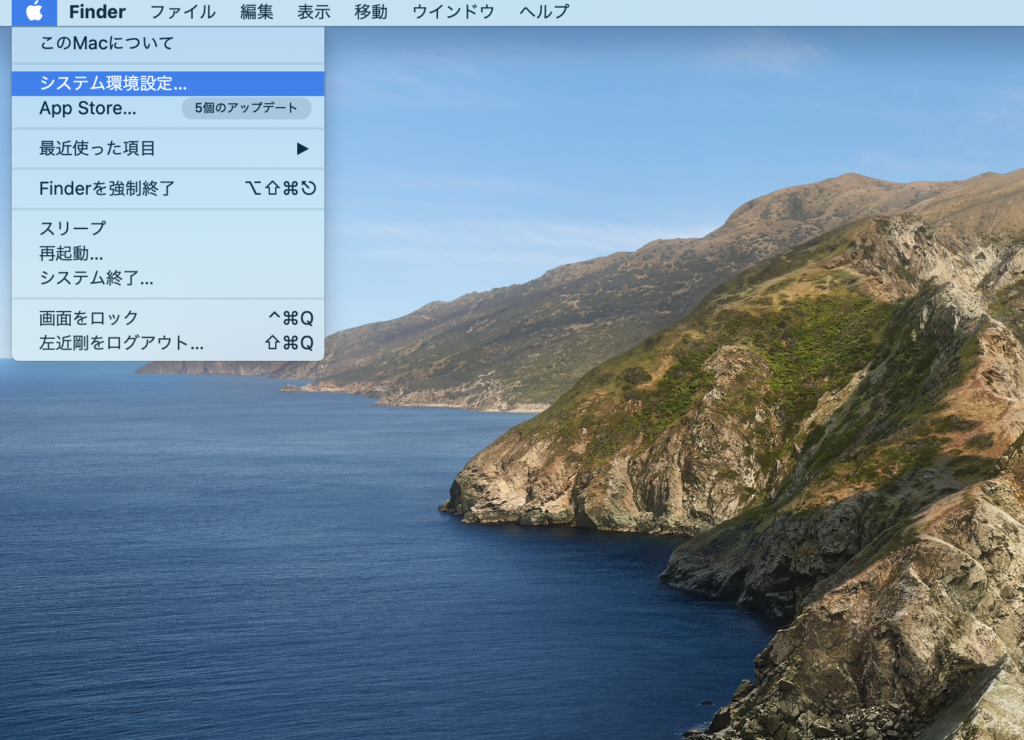
画面左上のリンゴマークから、「システム環境設定」を開きます。
「アクセシビリティ」を選ぶ
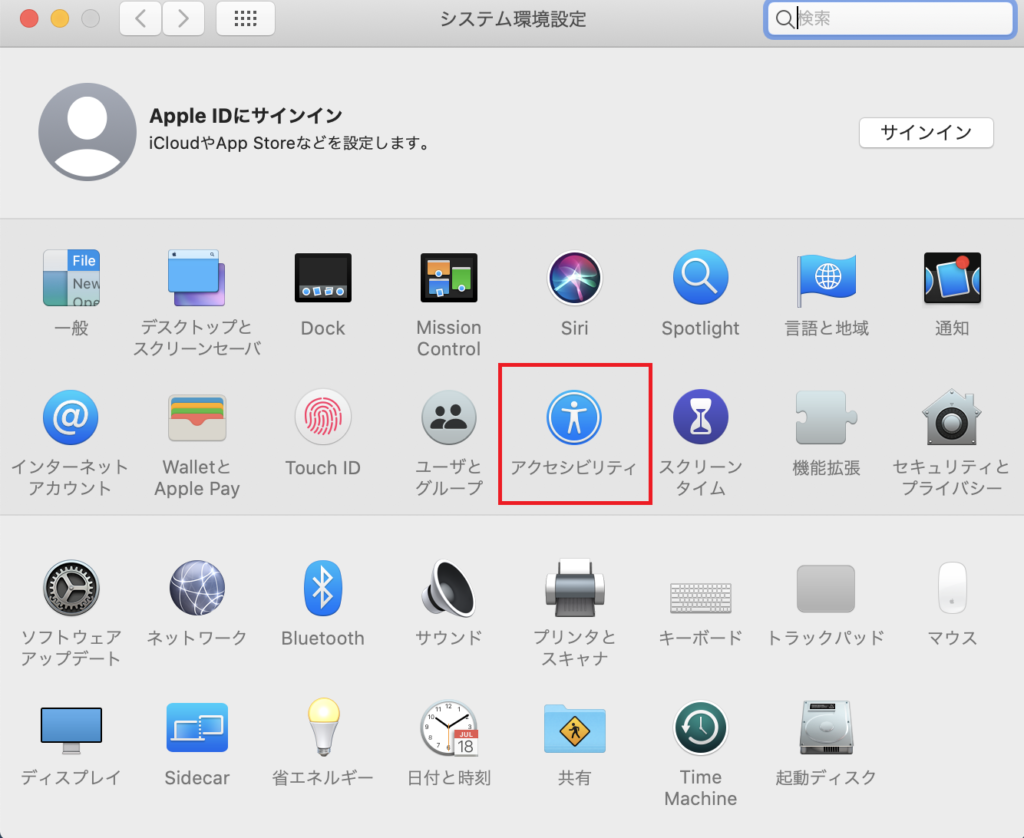
「システム環境設定」の画面から、「アクセシビリティ」を選択します。「キーボード」ではないということを注意してください。
「キーボード」を選ぶ
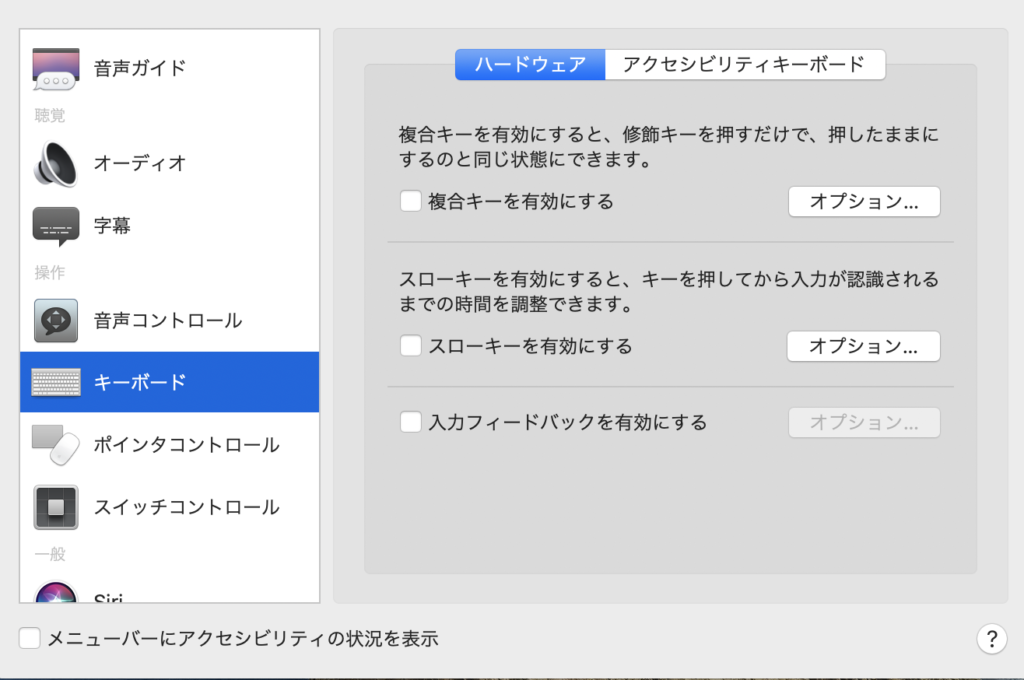
画面左側のツリーから、「キーボード」を選んでください。
「アクセシビリティキーボードを有効にする」にチェックを入れる
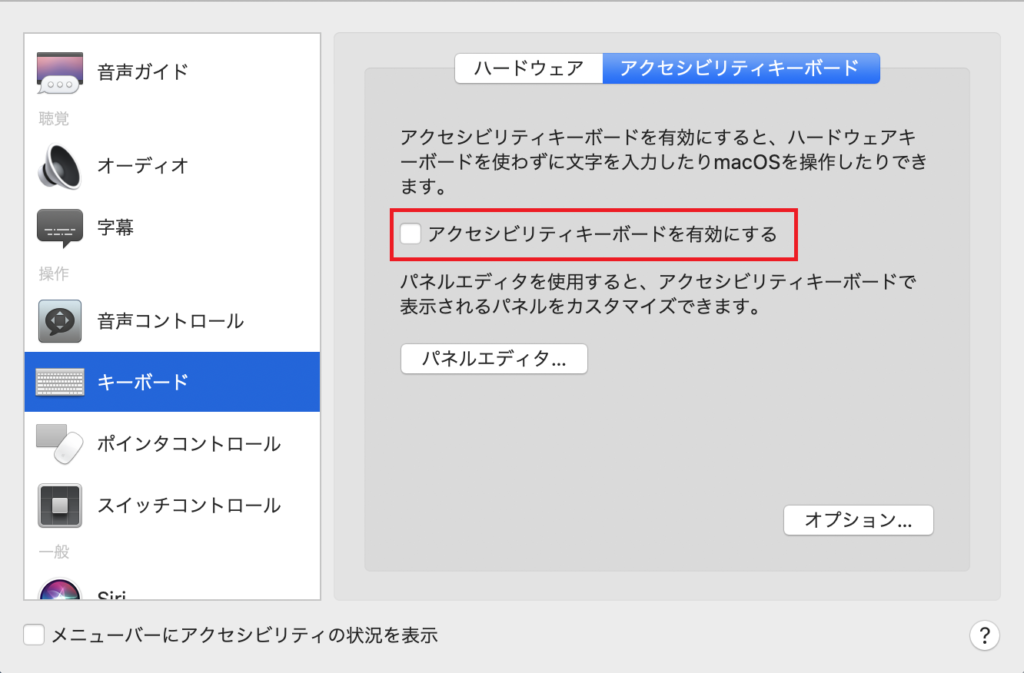
「ハードウェア」から「アクセシビリティキーボード」に切り替えます。すると、「アクセシビリティキーボードを有効にする」というチェックボックスが出てきますので、チェックを入れて有効化してください。
キーボードが表示されることを確認する

チェックを入れると画像のようなキーボードが画面に表示されると思います。ここまでがアクセシビリティキーボードの表示手順となります。
なお、アクセシビリティキーボードの左上にある「×」を押すとキーボードが終了し、先ほどチェックを入れた項目も元に戻ります。
最後に
公式サイトの紹介
所感
Vimプラグインを仕込んでIDEを動かしていたので、コロンが打てないのは本当に作業に支障が出てしまいましたね…(途中でプラグインOFFにしました)
Window → Macへのリモート接続作業という、割と特殊な状況で発生したこの調査ですが、キーが死んだ!とかもなくはないと思うので多少は有益ではないかと…^^;
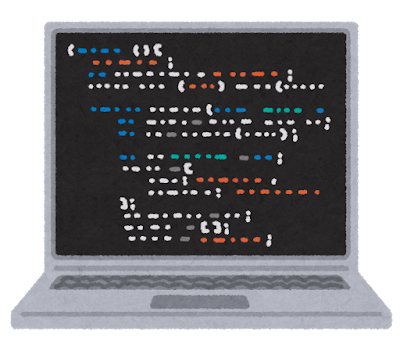

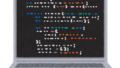
コメント